多機能かつコンパクトで持ち運びにも最適な小型のワイヤレスキーボードをお探しなら大正解!
この記事では、ロジクールの史上最強のワイヤレスキーボード「MX KEYS mini」にはどのような機能があり、どんな製品なのか?について、実際に使用したレビューも含めながら、どんな人に向いているのか?を詳しく解説してきます!
ではいきなりですが、結論からお伝えしていきます!
この記事の目次
Logicoolの小型ワイヤレスキーボード&マウスが最高すぎる
著者が運営するYouTubeチャンネルにて動画でも解説しています。
ロジクールワイヤレスキーボードMX KEYS mini

【結論】ロジクールのコンパクトなキーボードがほしかった人は買い!
ロジクールと言えば、過去のモデルもそうですが、やはり魅力的なポイントは、その機能や性能、さらにはデザイン、打鍵感と多種多様なストロングポイントがあります。
しかし!どのモデルも横幅が大きい、すなわちサイズが大きめなので、デスクなどにスマートに置いてタイピングができない、キーボードとマウスとの距離があるので、生産性にも影響が出るといった悩みもありました。
- ロジクールのワイヤレスキーボードがほしいけど、どれもデカイ。
- ロジクールの機能や性能は好きだけど、テンキーがいらない。
- ロジクールの魅力を最大限に搭載したコンパクトモデルがほしかった。
などなどの悩みを持っていた方も多いと思います。
MX Keys miniならロジクールの機能と性能そのまま!

それらの悩みを一気に解決したのが「MX Keys mini」になります!
ロジクールの素晴らしい機能を使えて、さらにサイズもコンパクトになった、もはや史上最強のロジクールのワイヤレスキーボード誕生と言っても過言ではない「MX Keys mini」。
テンキーレスなら使いたい!と思われていた方、もしくは現状使いながら「もう少し小さいのがほしい」と思っていた方には、めちゃくちゃおすすめできるロジクールのワイヤレスキーボードです!
では、そんなかゆいところに手が届くコンパクトなサイズになった史上最強のロジクールのワイヤレスキーボードの概要や仕様、さらには特徴を詳しくご紹介しながら、著者が実際に使ってみてのレビューと合わせて、良い点や難点などについて深堀りしていきます!
MX KEYS miniの概要

発売日
- 発表日:2021年10月14日
- 発売日:2021年11月11日
価格
- 直販価格:1万3860円(税込)
MX KEYS miniの仕様

サイズ・大きさ
- 幅:295.99 mm
- 縦:131.95 mm
- 厚み:20.97mm
重さ
- 506.4g
ずっしり重いがタイピングは安定

MX KEYSに関わらず、LogicoolのMXシリーズ自体は、本体の重量は重めです。でも、それにはもちろん理由があります。
キーボードをタイプする時に感じることができるんですが、タイピングが安定します。本体がずっしり重い=しっかりとキーボードを打てる、つまり気持ちの良い打鍵感をだしている魅力なポイントだと言えいます。
とはいえ、持ち運べないか?という部分では、もちろん持ち運びもできますので、iPhoneやiPad、Androidデバイスなどの外付けキーボードとしても、カフェや職場に持ち運んで使うのは問題なくできます。
「mini」というだけあって、キーボードのサイズもコンパクトです。
カラー・色

- MX KEYS mini:グラファイト/ペイルグレー/ローズ
遊び心あふれるカラバリ
カラーについては、定番の色という感じではなく、割と遊び心があります。自分のライフスタイルや趣味趣向にあった色が選べるのは良いですね。
キー配列
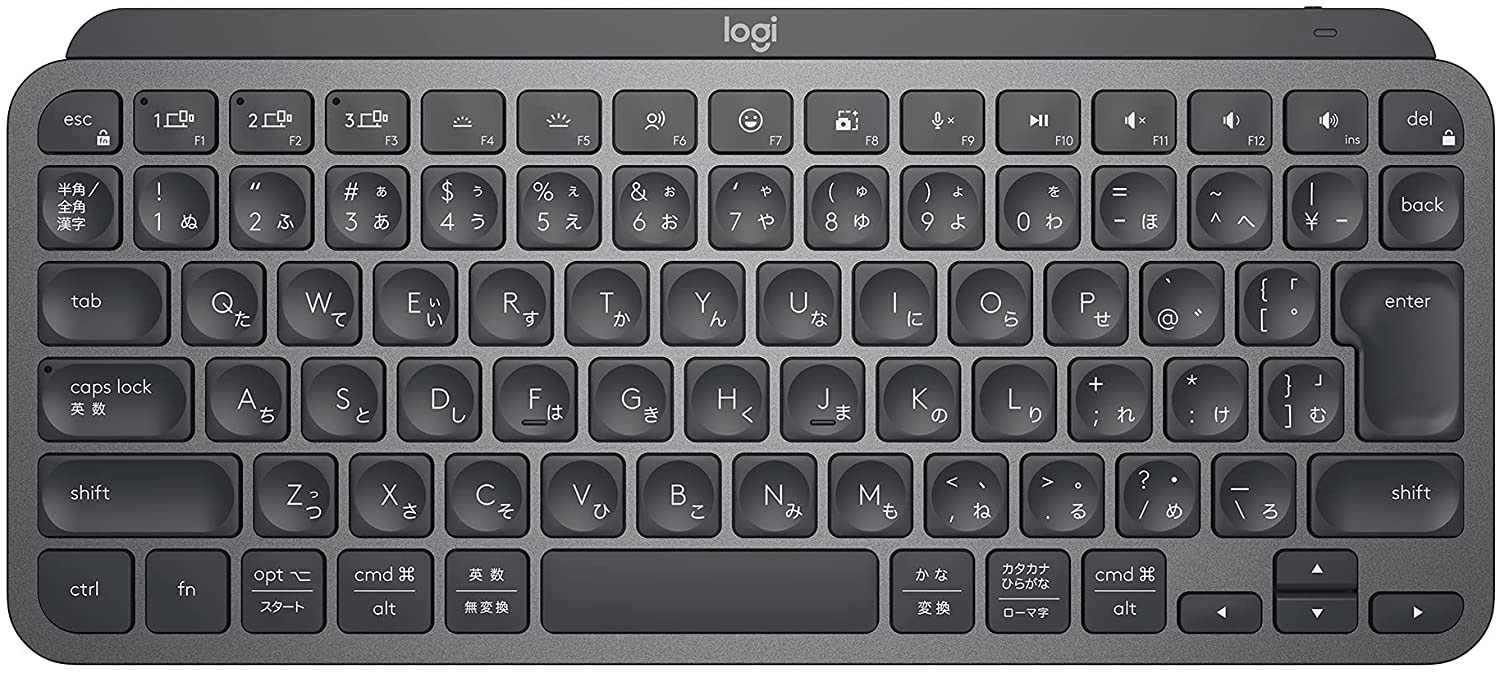
- 83キー:日本語仕様
英字配列に慣れている人は、ここですでに選ぶポイントの分かれ目になってくれると思います。
※現時点では日本語配列のみが販売されており、英字配列はありません。
底面・裏

5つほどゴム上の足がついています。しっかりと本体キーボードを支えてくれていますので、全く揺れたり、位置がずれたりしません。
キーボードの角度・傾斜

傾斜の方は、少し角度がついてる印象です。パームレストの必要不必要があります。
電源や外部コネクタの配置

- 電源ボタン
- USB Type-Cコネクタ
これらが側面上部に配置されています。
パッケージ・同梱品
- 本体
- USBケーブル(USB-A – USB-C)
- 説明書類(保証規定)
※本体のシステム要件などについては公式サイトをご覧ください。
【8つのおすすめポイント】MX Keys miniのレビュー
- なんと言ってもこのミニサイズ
- 生産的で快適な打鍵感
- キーストロークも最適な跳ね返りがある
- 特別なFnキーで簡単に行える面白い便利な3つの機能
- スマートイルミネーションが美しい
- 高速充電ができる
- バッテリー持ちは十分すぎる持ち具合
- シームレスに3台のデバイスを切り替えられる
では以下よりそれぞれの項目について詳しく解説してきます。
なんと言ってもこのミニサイズ

今までのMXシリーズは、先ほども書いたように、MX Keysなどはテンキー式のものなので、どうしても本体サイズ、特に横幅が長くなり、割とデスクのスペースや環境によって、場所を取られてしまう要因の一つになっていました。
しかし!こちらのMX Keys miniは、テンキーレスになったことで、本体サイズがコンパクトになりました。
テンキー式を買うならMX Keysであり、テンキーレスを買うならMX Keys miniというシンプルな選択で選ぶことができるようになった。
つまり、テンキーを使う人と使わない人それぞれでモデル選びが容易になってきたと言えます。
機能はそのまま!テンキーがあるないかだけ

今までロジクール製の打鍵感や特徴的な機能や性能が好きで使っている、もしくは使いたかったけれど、どうしてもテンキー式なので、横幅のサイズが大きくなり、その分スペースの確保も必要であり、キーボードでタイピングして、マウス操作に移る時の移動距離も大きいので、どうしても使い勝手としての効率の悪さを感じていた方もいると思います。著者もその一人である。
要は、コンパクトになったことで、デメリットになるポイントはテンキーがあるかないかだけ。
スマートなキー配置、さらには機能性はそのまま使えるところも非常にこのキーボードの魅力的なところだと思います。
生産的で快適な打鍵感

コンパクトになったサイズでも同じことが言えますが、テンキーレスになりスマートになった本体サイズは、キーボードに向かう姿勢を一定にしてくれますので、マウスまでの距離も近くなるし、体重移動が腕の移動などの最小にすることができるので、エルゴノミクスとして考えた場合、非常に生産的にキーボードを入力することができます。
使っていてまず感じたのが、ほぼ全てのキーやコマンド、ショートカットが本当にうまく配置されていると感じています。
計算された配置になっていることで、より特徴的な機能なども使いやすくなっています。
MXシリーズの特徴的なキートップも健在
MXシリーズのキーボードの最も特徴的なポイントとなるのが「Perfect Stroke」です。
「Perfect Stroke」は、キートップが丸く凹んでいる形状になっているので、
実際に目にして触ってみると本当に他のキーボードとの触り心地が違い、ちゃんと指に馴染みます。馴染むというか、収まるという方がより伝わりやすいかもしれません。
キーストロークも最適な跳ね返りがある

キーボードを選ぶ時の最需要ポイントとして、やはりキーストロークは外せません。
そのキーストロークについては、こちらのMX Keys miniは、最適だと言えます。
よくあるメカニカルキーボードのような深い押し込みや打鍵感はないものの、逆に浅いわけでもなく、本当に最適な跳ね返りを実感しています。バタフライ式のような構造になったことで、それがより一層研ぎ澄まされた感じがします。
本体のキーボード以外は、メタルプレートを使用していることもあり、打鍵する際のたわみも一切ありませんので、安定してタイピングすることができます。
特別なFnキーで簡単に行える面白い便利な3つの機能
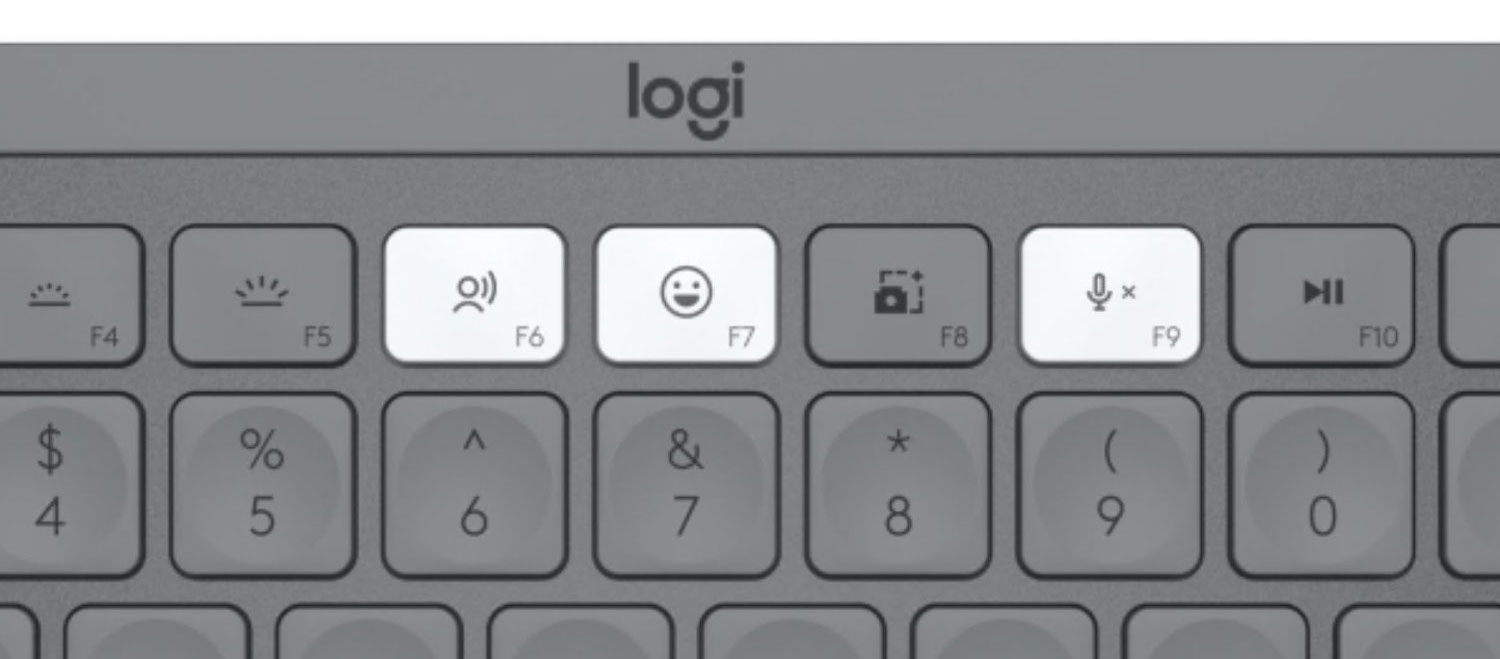
- 絵文字キー
- ディクテーションキー
- マイクのミュート / ミュート解除キー
これらの3つの機能が新搭載されています。
絵文字キー
絵文字ウィンドウが開き、🥰🤣または🔥をすぐに入力することができるので、チャットやパソコン版や、iPhoneやiPadの外付けキーボードといて使い、LINEなどのメッセージのやりとりも楽しくできます。
ディクテーションキー
聞き慣れないディクテーションという言葉ですが、これは「音声での入力をオンにするキー」と認識しておけばOKです。
ディクテーションの詳細はこちら:www.logicool.co.jp/support/OSdictation
ミュート / ミュート解除キー
パソコンのディスプレイ上やソフトウェア上のミュートオンオフをマウスカーソルを移動させてするのではなく、キーボード上で簡単にできます。
実際に、オンラインでのミーティングや会議や加速していることもあり、かゆいところに手が届く非常に「今最も必要ななキー」かもしれませんね。
スマートイルミネーションが美しい

センサーが手を検知して、部屋などの照明の明るさに合わせて自動で明るさを調整して、バックライトが自動でオンになります。センサーの反応が思っている以上に早いのでとにかく良いです。
さらに、キーボードを一定時間触らないと、しっかりとオフになりますので、電力節約や、余計なバッテリー消費を軽減してくれるのも良いです。
もちろん、オンオフすることもできますし、手動でバックライトを設定することもできます。
とはいえ、あとでも書きますが、バックライトオンの状態とバックライトオフの状態では、バッテリー持ちにかなりの差が出てくるので注意が必要です。
高速充電ができる
MX Keys Miniは、フル充電後最長10日間、またはバックライトがオフの状態で最長5ヶ月使用できます3電池寿命は、使用状況により異なる場合があります。USB-C充電ケーブルを使用して充電。
MX Keys Miniを、Bluetooth® Low Energy経由で、同時に最大3台のデバイスに簡単にペアリング。USBポートを節約できます。
バッテリー持ちは十分すぎる持ち具合
- バックライトオンの状態(フル充電):10日
- バックライトがオフの状態:最長5ヶ月
先ほど、バックライトについてレビューした通り、手をセンサーが検知して、自動でバックライトをオンオフしてくれるのが便利であるとお伝えしましたが、実際のバッテリー駆動時間を考えると、バックライトのオンオフの状態で、公称値でもかなりの違いが出ています。
シームレスに3台のデバイスを切り替えられる

MX Keys Miniの実用性のあるストロングポイントとして、【Easy-Switch】シームレスに3台のデバイスを瞬時に切り替えてキーボードを使えるところです。
これは、MX Keysでもそうですが、本当にこのシームレスにワークフローを使い分けることができるのは最強にマルチタスク作業をする上でも便利で実用性があります。
さらに、キーボードだけではなく、macOSとWindows®オペレーティングシステム間でファイル、ドキュメント、および画像を転送できます。
著者は、Windows機を使っていませんが、仕事をする上で、Macを使ったり、Windowsを使ったりするユーザーとっては、めちゃくちゃ嬉しい機能でもあります。ただし、Flow対応のMX Anywhere 3またはMX Master 3との連携する必要があります。
iMac 5KとiPad mini 第6世代とiPhone13Proに接続

Easy-Switchについては、iMac 5Kに「1」、iPad mini 第6世代に「2」、iPhone13Proに「3」を設定しています。
まずはメインマシンでMX Keys miniを使いつつ、瞬時に切り替えて使えるようにしておけば、いつでも快適な文字入力を行うことができます。
さすがに、iPhoneではなかなか使うことはないですが、iPad mini 第6世代では、メールの返信やメモなどで快適に使っています。
【良くないポイント】MX KEYS miniのレビュー

良いところや特徴をご紹介してきましたが、あまり良くない点といいますか、著者的に難点だと思うポイントを忖度なしでお伝えしておきます。
英字配列がないこと
著者としては、やはり英字配列に慣れているせいもあり、日本語配列しかないのは割と致命的とも言えるポイントです。
ただ、日本語配列に慣れている場合や、問題ないならば、最強におすすめできるキーボードでもあります。
持ち運び用途としては重い
キーボード自体がずっしりしていると、安定したタイピングができる反面、やはり持ち運びして使いたいというモバイル用途では多少の重さがネックになってきそうです。
とはいえ、MX Keysよりは軽いので、MX Keysをメイン、サブでMX Keys miniの運用も悪くないです。
重さよりも、生産性や快適性を選ぶなら、持ち運んででもMX Keys miniを使いたいところです。
Fnキーの便利な機能が逆手に
おすすめのポイントとして先ほど紹介した、以下の3つの機能ですが、
- 絵文字キー
- ディクテーションキー
- マイクのミュート / ミュート解除キー
通常の配列のアイコンに慣れている方、つまりキーボードを操作する時に、Fnキーにあるアイコンを目印にキーをタイプする時に、絵文字のアイコンなどに慣れるまでに時間がかかるかなと個人的に思います。
奇しくもこのアイコンが、本機デザインのカジュアルさを助長し、高級キーボードからの逸脱を強いられている感じがしてます。
もちろん、ここには好き好みがありますので、高級感のあるキーボードよりもカジュアルな方が良いと感じる方もいると思います。
著者が言いたいのは、良いも悪いも「にっこりアイコン」の影響が、全体のデザインバランスに影響することを改めて認識しました。
MX KEYS mini とMX Keysの違いは?

では最後に、MX KEYS miniとMX Keysって実際はどこがどう変わったのか?という細かい部分もみておきましょう。
実際に、テンキーがあるかないか?に加えて、MX KEYS mini というくらいなので、サイズが小さくなったくらいは名称からすぐに想像はできますが、それ以外に細かい部分では何が違うのか?について、補足としてサクッとご紹介しておきます。
MX KEYS miniを買うか?MX Keysを買うか?のモデル選びの参考になりますのでぜひ購入の参考にしてください。
ラインナップされている色に違いがある
- MX KEYS mini:グラファイト/ペイルグレー/ローズ
- MX Keys :グラファイト
テンキーがあるかないか
- MX KEYS mini:テンキーレス
- MX Keys:テンキー式
サイズに違い(比較)がある
MX KEYS miniの本体サイズ
- 幅:295.99 mm
- 縦:131.95 mm
- 厚み:20.97mm
MX Keys の本体サイズ
- 幅:430.2mm
- 縦: 131.63mm
- 厚み:20.5mm
両者の本体サイズを比べると、明らかに違うのが「幅」の部分になります。70%近く、MX KEYS miniがMX Keysよりも、コンパクトになっています。
キー・文字配列の違いがある
先ほどサイズの比較をご紹介したように、本体のサイズに違いがあることで、キー配列の違いはあります。
では最後に、MX Keys miniとセットで買いたいおすすめのワイヤレスマウスをご紹介しておきます!
値段に違いがある
- MX KEYS mini:1万3860円(税込)
- MX Keys:1万5950円(税込)
どちらが誰におすすめか?
テンキーなしならMX KEYS mini
テンキーありならMX Keys
約2000円ほどの価格差がありますので、その2000円の違いについては、テンキーがあるかないか、というポイントで比較するとわかりやすいと思います。
MX Keys miniにはMX Anywhere 3がおすすめ

MX Keys miniにピッタリのマウスはコレ

キーボードをコンパクトにしたいならマウスも小型化のものが絶対に良い!
同じブランドであるロジクール製品なので、デザインの統一感もありますし、MX Anywhere 3なら機能性も✕3倍くらいに上がります。
MX Anywhere 3の7つの特徴
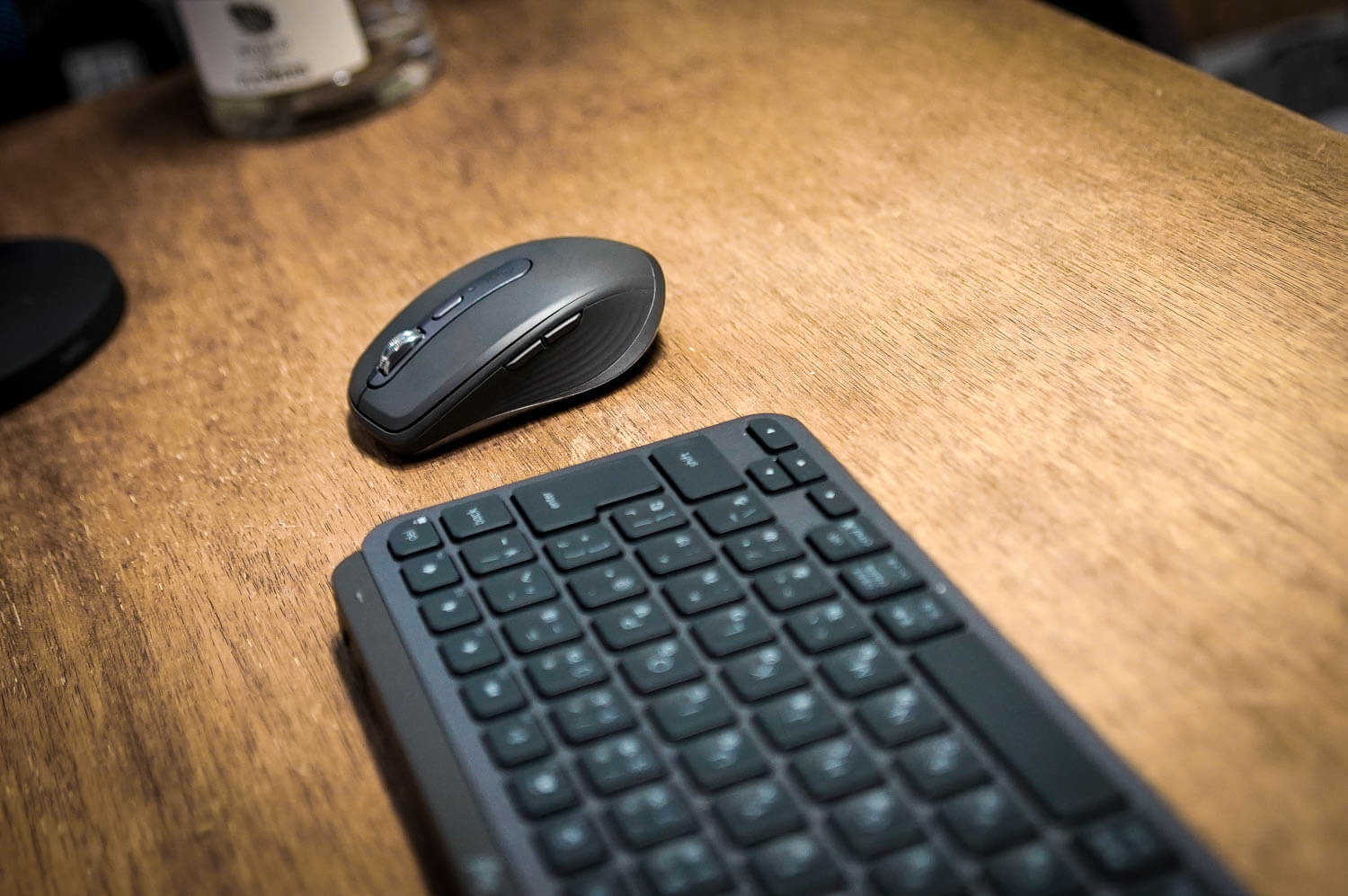
- コンパクトで持ち運びに最適
- スクロールホイールがクセになる
- マウスパッド不要!どこでもトラッキング
- バッテリー持ちは十分すぎる持ち具合
- 誰にでも受け入れられるデザイン
- 最大3台のデバイスを使い分ける
- 専用アプリ「Logicool Option」でさらに使いやすく
これらの項目を深堀りしてレビューしていますので、MX KEYS miniを購入検討されているのであれば、ぜひMX Anywhere 3も一緒にチェックしてみてください。
詳しくは以下の記事で解説してます!
→小型ワイヤレスマウス!ロジクール「 MX Anywhere 3」レビュー/MX Master 3との違い比較
まとめ

【結論】ロジクールのコンパクトなキーボードがほしかった人
- ロジクールのワイヤレスキーボードがほしいけど、どれもデカイ。
- ロジクールの機能や性能は好きだけど、テンキーがいらない。
- ロジクールの魅力を最大限に搭載したコンパクトモデルがほしかった。
MX Keys miniならロジクールの機能と性能そのまま!
それらの悩みを一気に解決したのが「MX Keys mini」になります!
- ロジクールのワイヤレスキーボードがほしいけど、どれもデカイ。
- ロジクールの機能や性能は好きだけど、テンキーがいらない。
- ロジクールの魅力を最大限に搭載したコンパクトモデルがほしかった。
などなど、ロジクールの素晴らしい機能を使えて、さらにサイズもコンパクトになった、もはや史上最強のロジクールのワイヤレスキーボード誕生と言っても過言ではない「MX Keys mini」だからこその結論に至ります。
もう一息で使いたい!と思われていた方、もしくは現状使いながら「もう少し小さいのがほしい」と思っていた方には、めちゃくちゃおすすめできるロジクールのワイヤレスキーボードです!
ぜひ気になる方はチェックしみてください!
画像・情報引用元:ロジクール
























コメントを残す